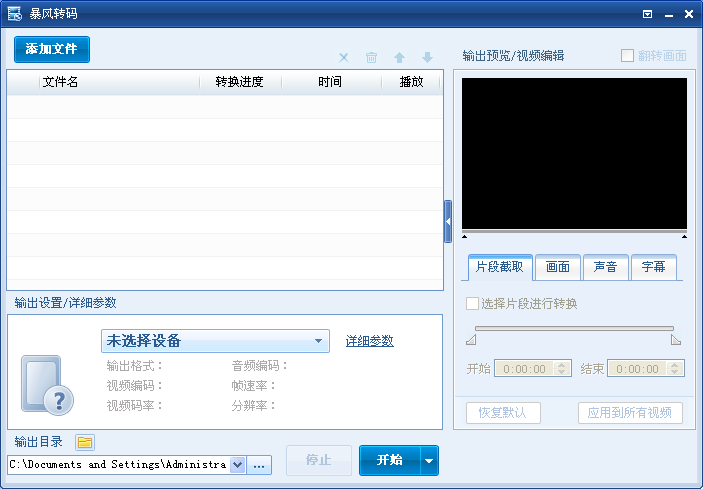暴风转码器v2.2.0.7绿色版
软件大小:38.6MB
软件语言:简体中文
软件类别:其他软件
更新时间:2025-10-05 08:18:34
下载次数:7474
应用平台:windows7,windowsXP等
- 软件介绍
- 软件截图
- 相关软件
- 相关阅读
- 下载地址
暴风转码器它是做什么的?
暴风转码器一个是视频格式转换工具。可以说暴风转码器是通用格式转换之王,支持500多种源格式,专注手机视频格式转换。是手机视频转换的必备设备。
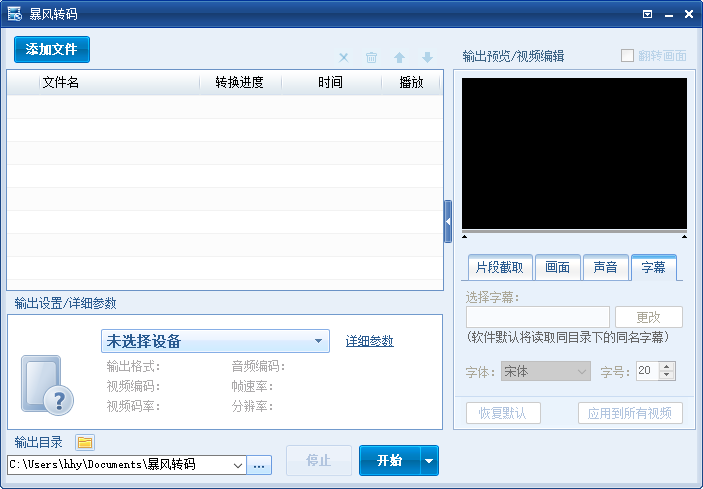
软件描述
暴风转码器正式版是一款非常强大的在线视频转换工具,可以在电脑上一键转换各种视频格式,让你在这里体验最简单的转换方法。暴风转码器免费版用起来非常简单。用户可以在这里随意转换,可以转换成手机的视频格式,也可以转换成各种掌机的视频格式。有许多转换方法可以使您的转码更容易。
软件功能
1.暴风转码支持多种格式的视频转换。
2.支持移动设备的视频转换。
3.暴风转码有十倍速度的视频转换器。
4.暴风转码功能贴心,简单实用。
5、批量转换,自动关机
用法:
如何使用暴风转码?以下是一些常见的使用方法
1.打开下载的暴风转码软件。

2.点击左上角的“添加文件”,选择需要转换的视频文件,如图。
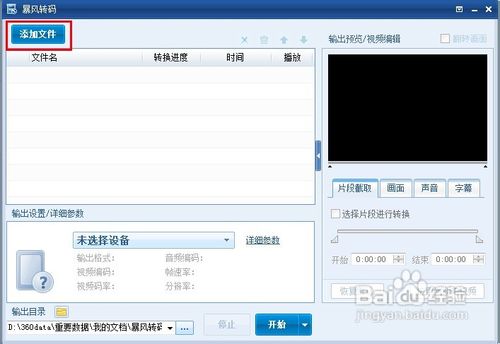
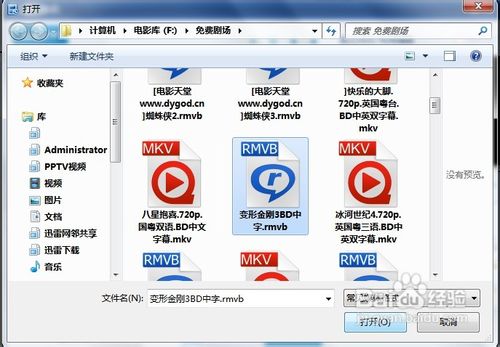
3.添加文件后,会自动弹出要转换的设备。这里以诺基亚手机为例,其他参数无需修改,如图所示。

4.您也可以在转换后设置保存的地址。
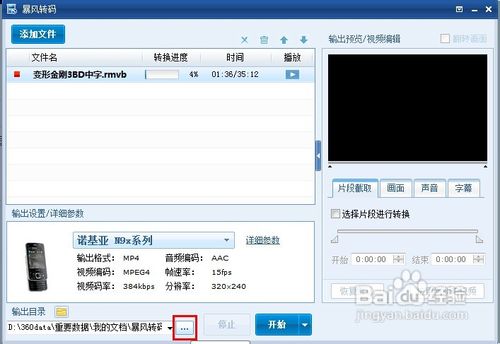
5.然后点击开始切换视频,或者中途暂停或取消。


6.转换完成后,点击“输出目录”打开转换后的文件所在的文件夹,然后拷贝到手机上播放。
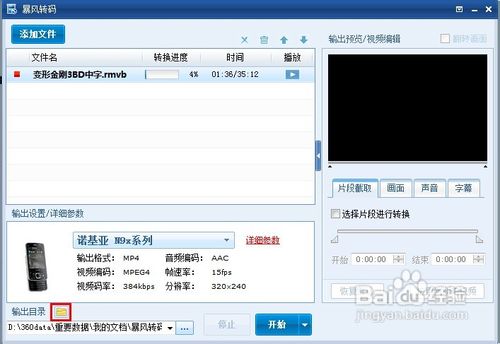
常见问题:
首先,如何添加我要转换的文件
方法1:
类似于Windows操作系统的正常操作,直接将文件拖拽到暴风转码1.0的窗口中。
方法二:
1.单击添加文件打开对话框。

2.选择要转码的文件(您可以使用Ctrl或Shift进行多重选择),然后点按“打开”。

3.文件添加成功,如图中的红框所示。

如果是第一次使用storm转码,会自动弹出输出设置选择窗口。
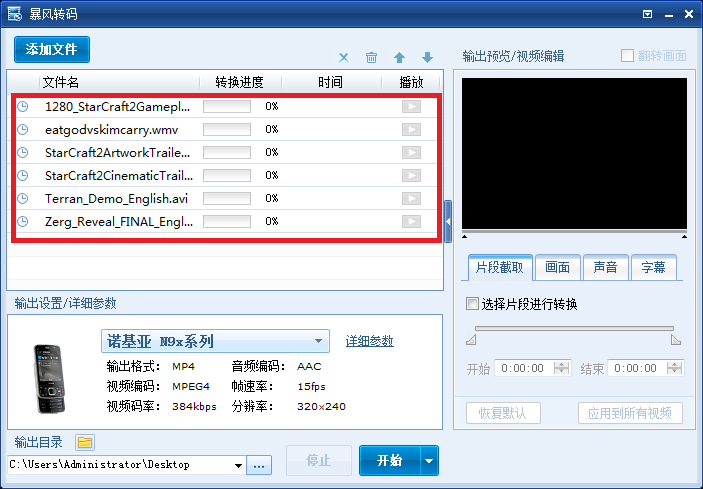
扩展操作

1.删除当前选择的文件,被删除的文件不会被转换。
2.清除当前文件列表而不转换任何文件。
3.上移当前选定的文件。上移后,转换优先。
4.向下移动当前选定的文件,然后转换它。
二、如何设置输出模式
1.点击当前输出格式方案栏,如图“诺基亚N9X系列”,弹出输出格式对话框。
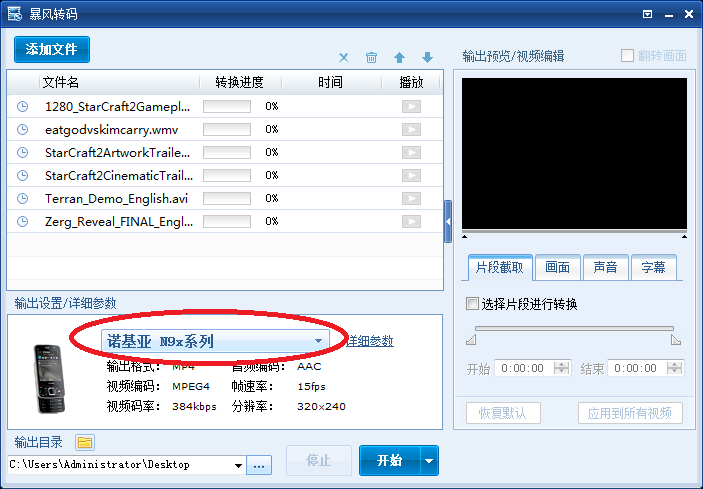
2.在“格式输出”对话框中进行详细的输出选择:
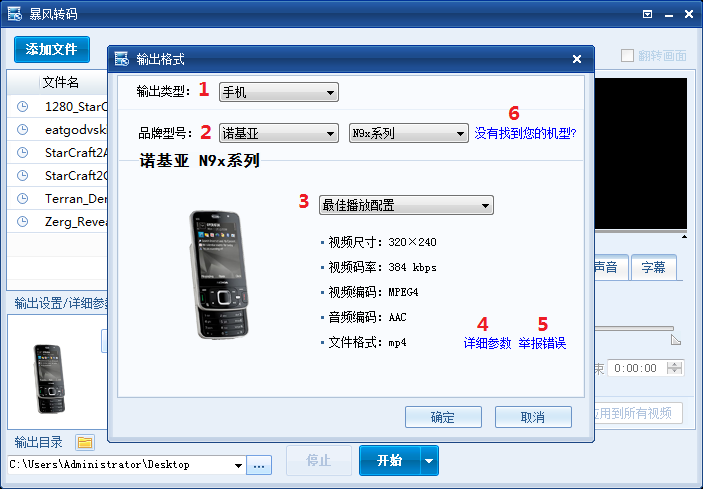
1)输出类型:手机、MP4、PSP、MP3、电脑电影、我的设备、自定义参数。
2)品牌类型:选择想要输出的具体型号和格式。
(注:如果你的设备不在内置列表中,请参考本帖第4层。)
3)点击弹出输出文件的具体转码参数信息,可以选择具体参数。
4)点击后会弹出问题反馈窗口,反馈转码中遇到的问题。
5)设置完成后点击【确定】。
6)见本帖4楼解释。
第三,我的设备名称不在内置列表中。我该怎么办?
1.点击“未找到您的型号”按钮。
2.单击[浏览]按钮,选择您的设备可以正确播放的文件,然后单击[下一步]按钮。

3.暴风转码1.0进行智能分析,给出匹配设置;为您的配置命名后,如果它被命名为“诺基亚5800”,请单击[确定]。

(注:如果暴风转码未能正确解析您提供的文档,请参考本楼最后的解释)
4.Storm转码1.0会自动将您的配置保存在“我的设备”类别下。请点击【确定】确认,如图:
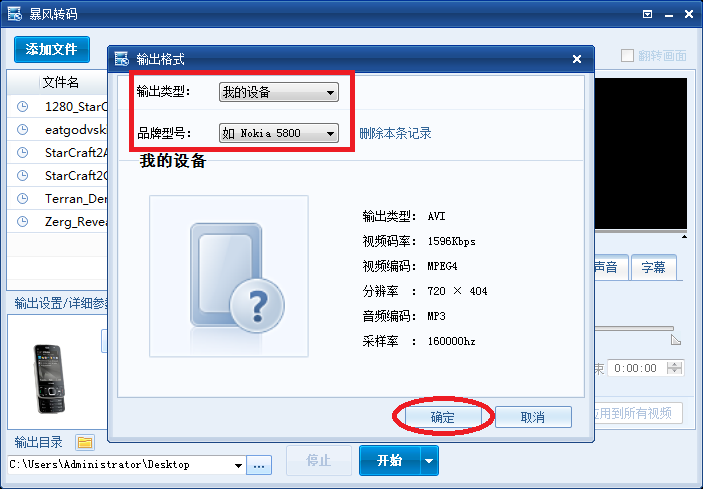
5.主界面将显示“我的设备”作为当前输出模式。

如果您提供给Storm转码1.0的文件无法正确分析,将出现以下界面:

可以通过以下两种方式解决:
按照对话框中的提示,尝试使用另一个文件进行暴风转码1.0的智能分析。
四、如何设置转换后文件的存储地址?
Storm转码1.0提供了三种方式来设定转换文件的存储地址:
1.单击此处的向下箭头,在下拉菜单中选择历史保存地址。
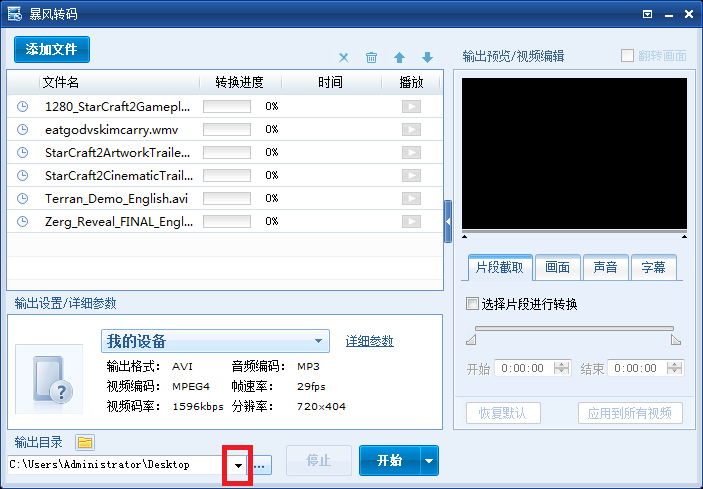
2.单击图中所示的按钮,将弹出浏览文件夹对话框。选择保存地址,然后单击确定。
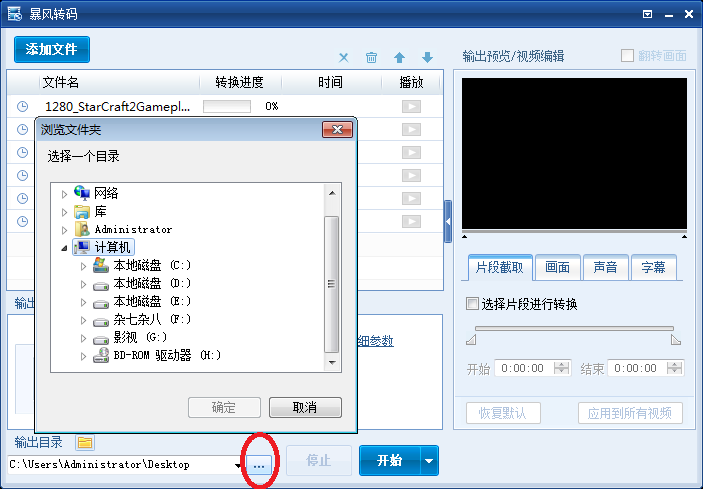
3.点击图中的文件夹图标,弹出输出地址所在的文件夹。
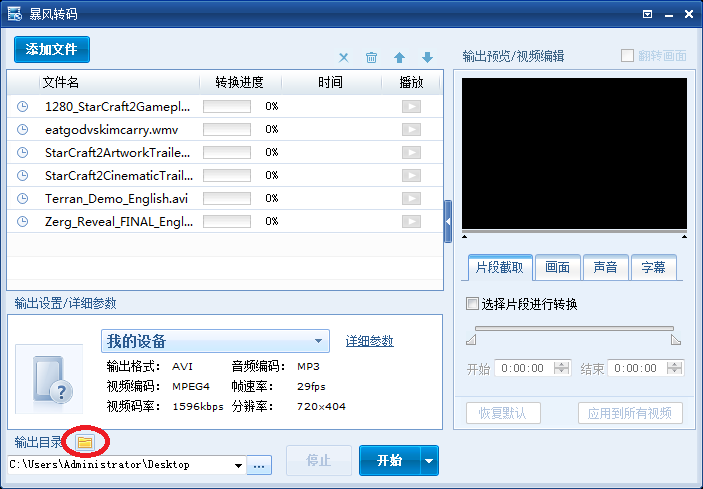
暴风转码器安装教程
飞极速下载暴风转码器的安装包后,电脑就可以安装使用了。